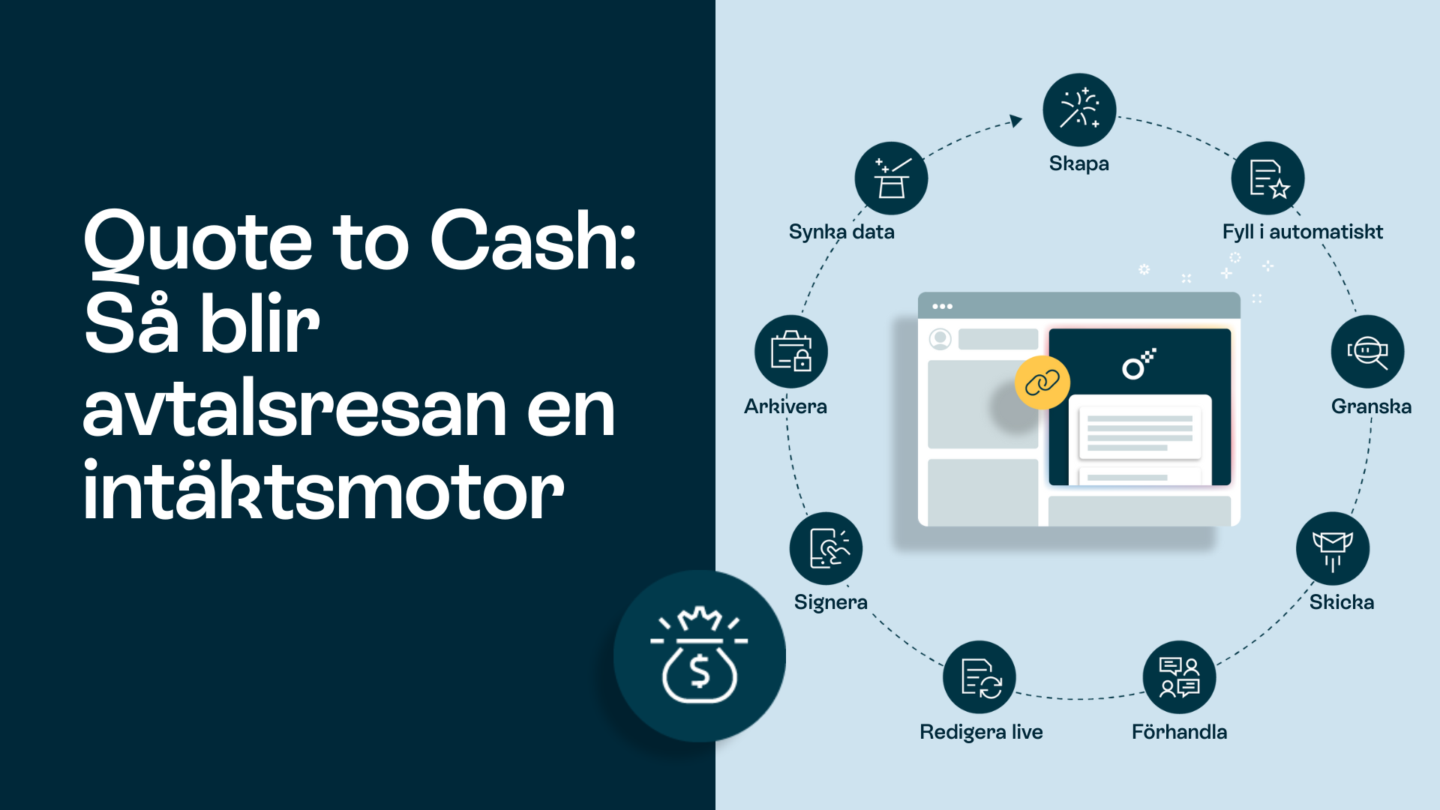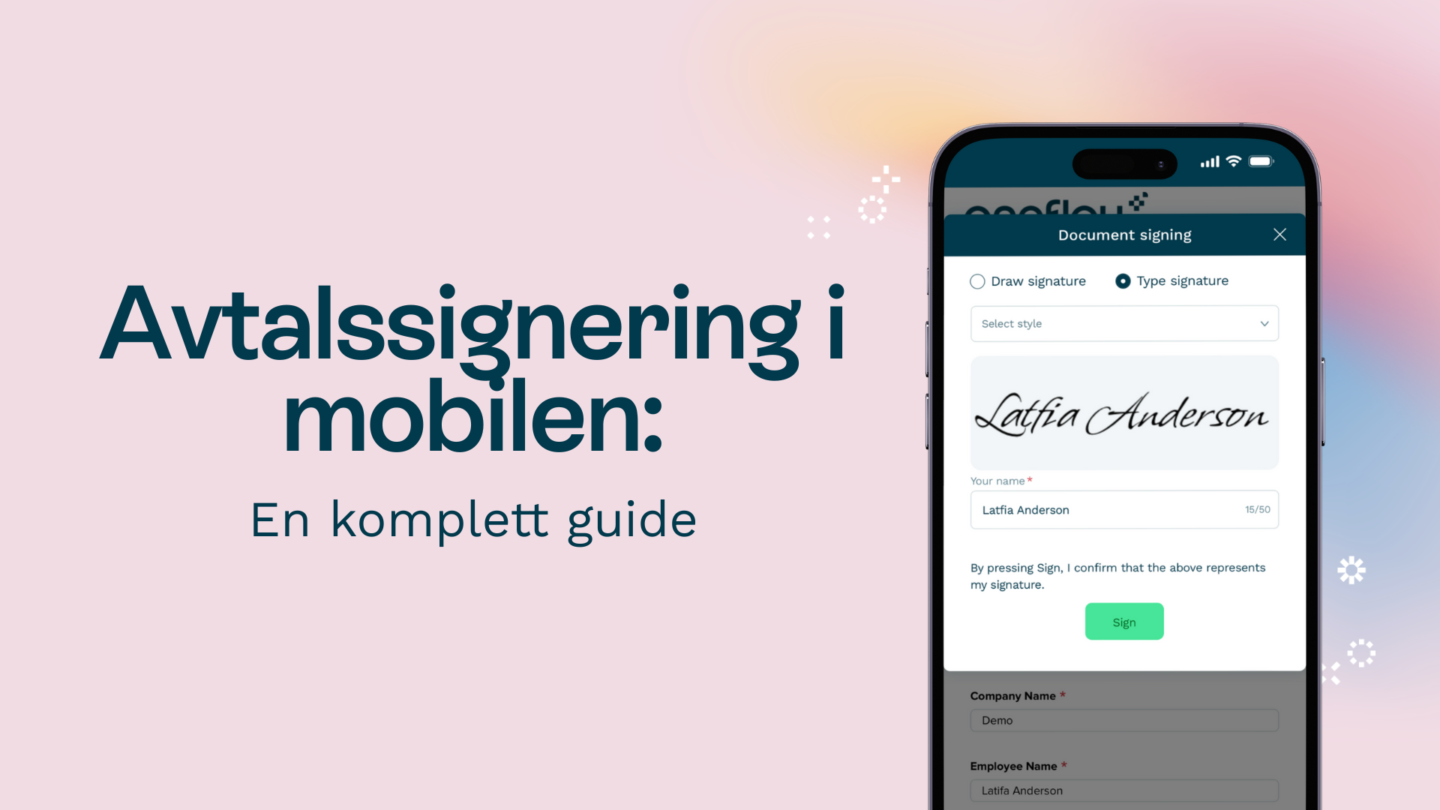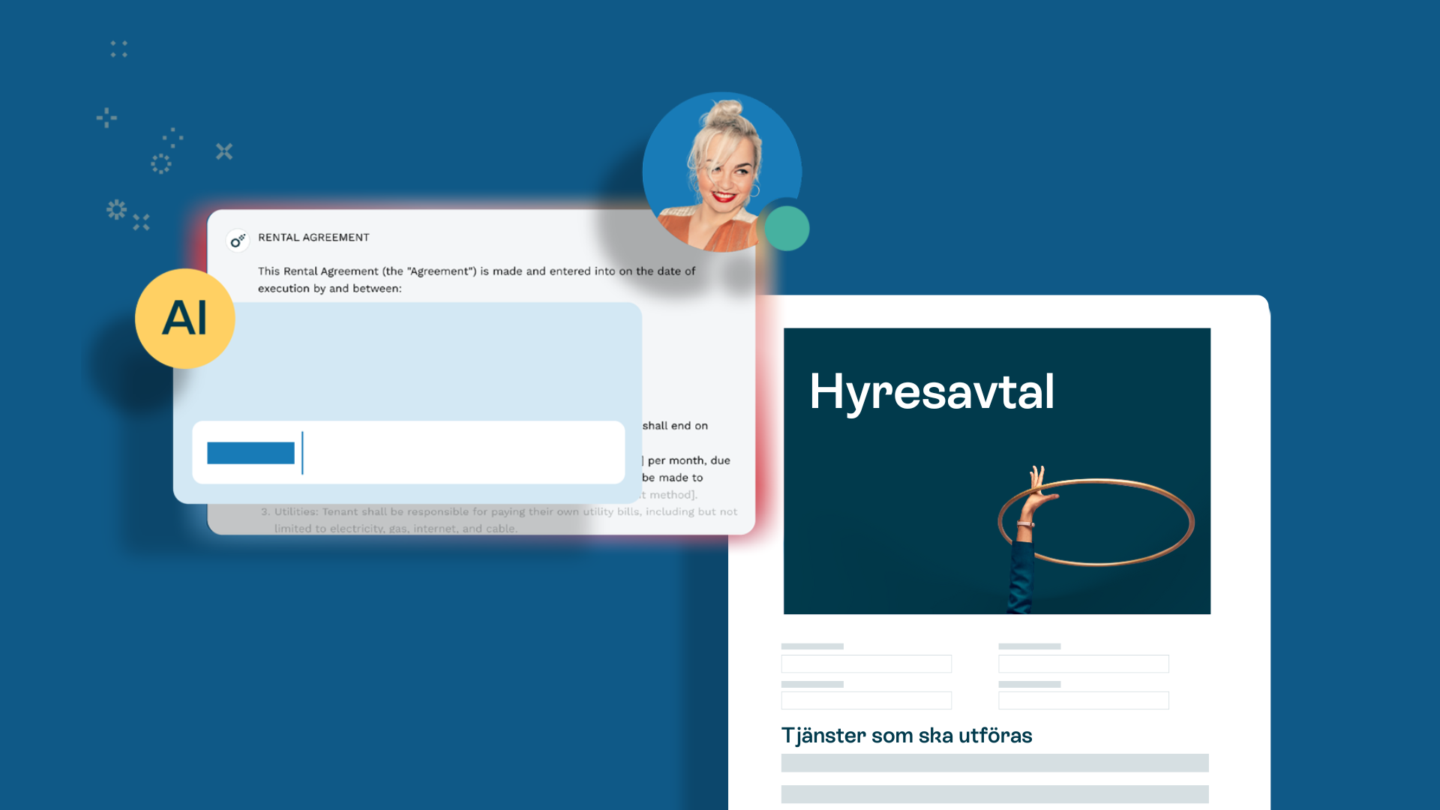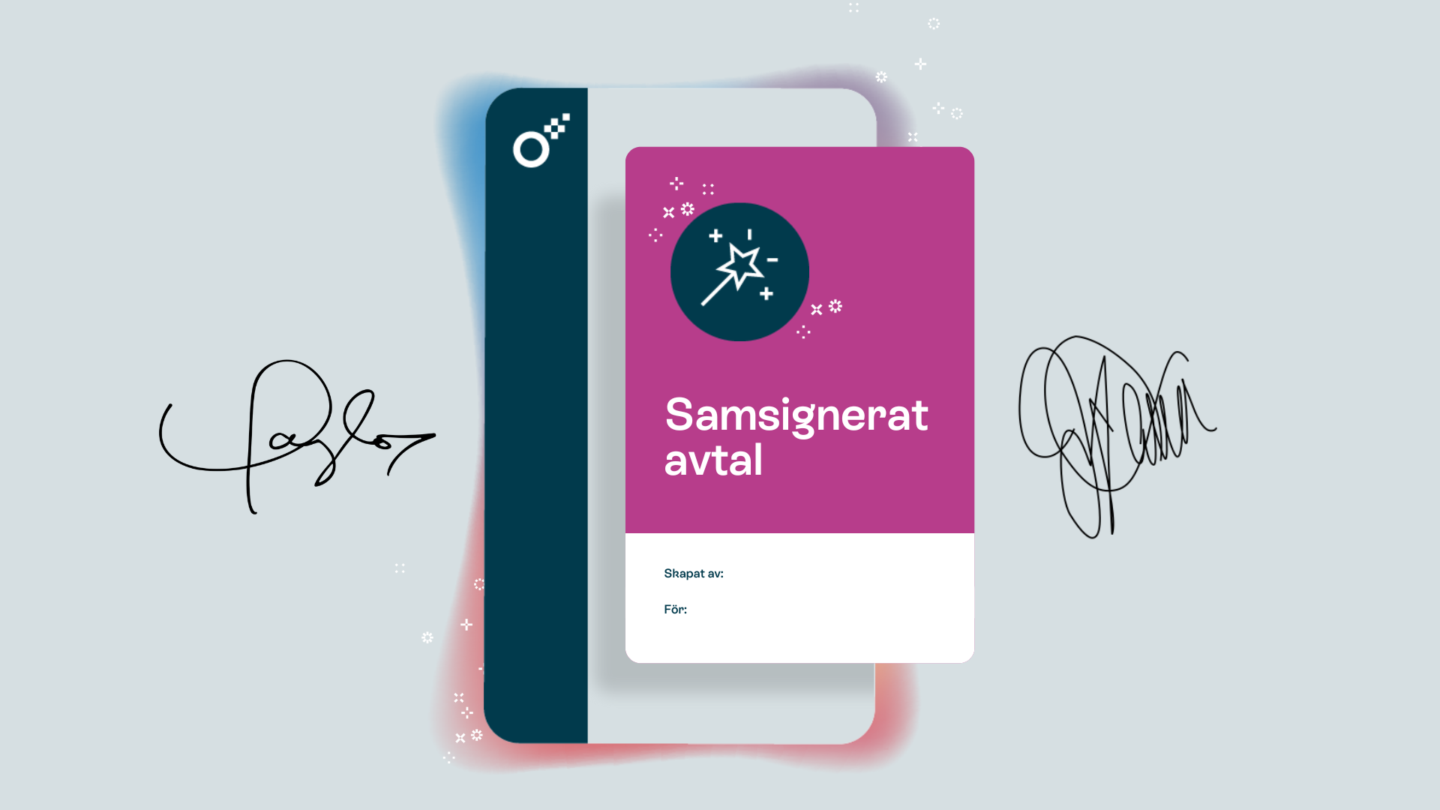Är du trött på att behöva ladda ner dokument som PDF-filer bara för att kunna visa dem? Då har du kommit rätt. I den här artikeln presenterar vi Chrome Doc Viewer och hur enkelt den gör det att visa dokument. Dessutom förklarar vi hur du optimerar din användning av verktyget för att göra din onlineupplevelse smidigare och effektivare.
Vad är Chrome doc viewer?
Chrome doc viewer är en inbyggd funktion i webbläsaren Google Chrome som gör att du kan visa dokument i webbläsaren utan att behöva ladda ner dem. Funktionen stöder en mängd olika filtyper, inklusive PDF-filer, Microsoft Word-dokument och PowerPoint-presentationer. I stället för att behöva ladda ner en fil för att visa den kan du öppna den direkt i webbläsaren.
Så här använder du Chrome doc viewer
Det är ett enkelt verktyg att använda. När du stöter på ett dokument online som du vill visa klickar du bara på länken till filen. Dokumentet visas i din webbläsare.
Om du vill ladda ner filen för senare användning kan du göra det genom att klicka på nedladdningsknappen högst upp på sidan. Då sparas en kopia av filen på din dator, som du sedan kan komma åt och titta på offline.
Läs även: 5 best Google Docs add-ons for sales reps

Fördelarna med att använda Chrome doc viewer
Det finns flera fördelar med att använda detta smarta verktyg. Här är några av dem:
Bekvämlighet
En av de största fördelarna är bekvämligheten. I stället för att behöva ladda ner en fil och sedan öppna den i ett separat program kan du visa den direkt i din webbläsare. Detta kan spara tid och göra din onlineupplevelse smidigare och effektivare.
Säkerhet
En annan fördel med Chrome Doc Viewer är säkerheten. När du laddar ner en fil utsätter du potentiellt din dator för virus eller annan skadlig kod. Genom att använda Chrome Doc Viewer kan du visa dokumentet utan att behöva ladda ner det, vilket minskar risken för infektioner med skadlig kod.
Kompatibilitet
Chrome Doc Viewer stöder en mängd olika filtyper, inklusive PDF-filer, Microsoft Word-dokument och PowerPoint-presentationer. Detta innebär att du kan visa ett stort antal dokument utan att behöva installera ytterligare programvara på din dator.
Läs också: Oneflow leverages the latest OpenAI’s GPT Turbo to forge the future of contracts

Hur du optimerar din användning av Chrome doc viewer
Även om det här är ett utmärkt verktyg i befintligt skick finns det några saker du kan göra för att optimera användningen av det. Här är några tips:
Anpassa dina inställningar
Chrome Doc Viewer levereras med vissa standardinställningar, men du kan anpassa dem så att de passar dina behov bättre. Du kommer åt dessa inställningar genom att klicka på de tre prickarna i det övre högra hörnet av webbläsarfönstret och välja “Inställningar”. Där klickar du på “Avancerat” och sedan på “Integritet och säkerhet”. Scrolla ner till “Innehållsinställningar” och välj “PDF-dokument”. Här kan du välja om du vill tillåta eller blockera att PDF-filer öppnas i din dokumentvisare.
Använd tangentbordsgenvägar
Om du ofta använder Chrome Doc Viewer kan du överväga att använda tangentbordsgenvägar för att göra din upplevelse ännu smidigare. Här är några vanliga genvägar:
- Ctrl + P: Skriv ut den aktuella sidan
- Ctrl + S: Spara den aktuella sidan
- Ctrl + F: Sök efter text på den aktuella sidan.
- Ctrl + +: Zooma in
- Ctrl + -: Zoom ut
Använd tillägg och förlängningar
Det finns flera tillägg och förlängningar som kan hjälpa dig att anpassa och optimera din upplevelse.
Några populära alternativ är:
- Kami: Ett PDF-redigeringsverktyg som låter dig kommentera och markera PDF-filer direkt i Chrome Doc Viewer.
- Docs Online Viewer: Ett verktyg som gör att du kan visa en mängd olika dokumenttyper direkt i webbläsaren, inklusive PDF-filer, Microsoft Word-dokument och PowerPoint-presentationer.
- Google Drive Viewer: Ett verktyg som gör att du kan visa filer som lagras på ditt Google Drive-konto direkt i webbläsaren.
Summering
Sammanfattningsvis är detta ett kraftfullt verktyg som kan göra det mycket enklare och effektivare att visa dokument online. Genom att använda det, samtidigt som du optimerar dina inställningar och genvägar kan du göra din onlineupplevelse smidigare och roligare. Så vad väntar du på? Ge den här dokumentvisaren ett försök idag och upplev fördelarna själv!